您是否需要将 WordPress 通常不支持的文件上传到您的网站?
您可以在 WordPress 中上传许多常见的文件类型,包括图像、视频、音频文件和 Office 文件。但是,某些网站所有者需要上传不受支持的文件。
在本文中,我们将向您展示如何添加其他文件类型以便在 WordPress 中上传。
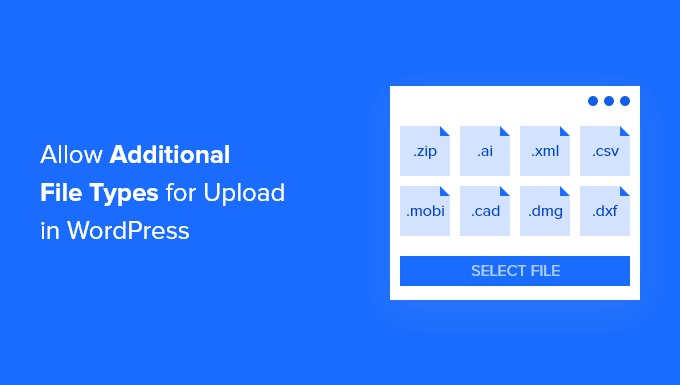
WordPress 允许上传哪些文件类型?
为了确保您的网站安全,您只能将最常用的文件类型上传到您的WordPress 网站。可以上传的文件也有最大大小限制。
默认情况下,允许的文件类型和扩展名是:
图片: .jpg、.jpeg、.png、.gif、.ico、.webp
文档: .pdf、.doc、.docx、.ppt、.pptx、.pps、.ppsx、.odt、.xls、.xlsx , .PSD
音频: .mp3、.m4a、.ogg、.wav
视频: .mp4、.m4v、.mov、.wmv、.avi、.mpg、.ogv、.3gp、.3g2
提示:虽然您可以将视频上传到 WordPress,但我们建议您使用视频托管网站。这有助于保护您网站的速度和性能。
但是,某些文件类型有可能被滥用并且可能存在安全风险,因此 WordPress 默认情况下不启用它们:
图像,例如 .svg、.bmp
文档,例如 .psd、.ai、.pages
代码文件,例如 .css、.js、.json
视频,例如 .flv、.f4l、.qt
如果您尝试将不受支持的文件类型上传到 WordPress 网站,您将看到错误消息“抱歉,不允许您上传此文件类型”。
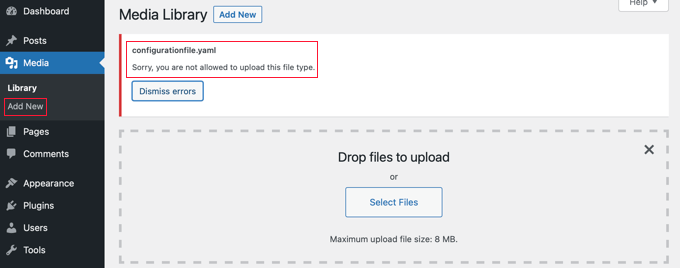
但是,如果您需要上传不受支持的文件类型怎么办?您可以通过 FTP或WordPress 主机的文件管理器上传文件,但这不如使用内置 WordPress 媒体库或文件上传表单方便。
提示:如果您想要上传 SVG 图像,那么您还可以查看我们有关如何在 WordPress 中添加 SVG 图像文件的指南。
让我们看看如何在 WordPress 中添加要上传的其他文件类型。
如何在 WordPress 中添加要上传的其他文件类型
首先,您需要安装并激活免费的File Upload Types by WPForms插件。有关更多详细信息,请参阅我们有关如何安装 WordPress 插件的分步指南。
它是最好的文件上传插件之一,也是向 WordPress 添加对其他文件类型的支持的最简单方法。它是由 WPBeginner 的创始人Syed Balkhi共同创建的。
使用预设文件类型
激活后,转到WordPress 管理区域中的设置 » 文件上传类型页面。然后,您只需滚动浏览预设文件类型列表或在搜索框中输入文件类型即可。
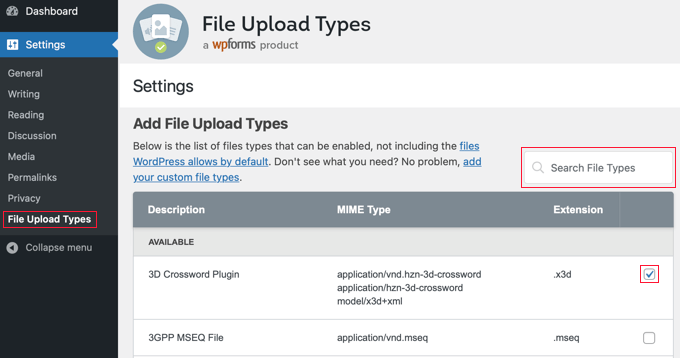
接下来,选中要启用的文件类型旁边的框。
完成后,您需要单击屏幕底部的“保存设置”按钮来存储您的更改。
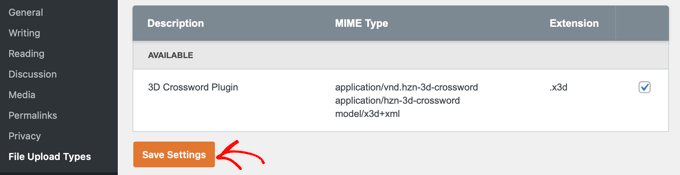
现在,您将能够使用 WordPress 媒体库上传这些文件类型。
添加自定义文件类型
如果您要添加的文件类型未包含在预设列表中,则可以将其添加为自定义文件类型。
当您向下滚动到“文件上传类型”屏幕的底部时,您将看到标有“添加自定义文件类型”的部分。在这里,您可以通过输入描述、MIME 类型和文件扩展名来添加文件类型。
要添加其他自定义文件类型,只需单击该行末尾的“+”图标即可。完成后,不要忘记单击“保存设置”按钮来存储您的更改。
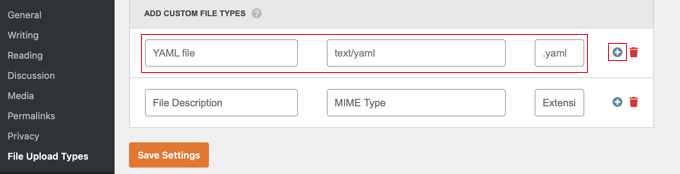
例如,如果您希望添加 YAML 文件类型,则可以在说明中键入“YAML file”,在 MIME 类型字段中键入“text/yaml”,并在文件扩展名中键入“.yaml”。
MIME(“多用途互联网邮件扩展”)是识别网络上文件的标准方法。了解文件 MIME 类型的最简单方法是使用MIME 文件类型检查器。
我们希望本教程能帮助您了解如何在 WordPress 中添加要上传的其他文件类型。您可能还想了解如何在 WordPress 中创建文件上传表单或查看我们的最佳 Instagram WordPress 插件列表。



